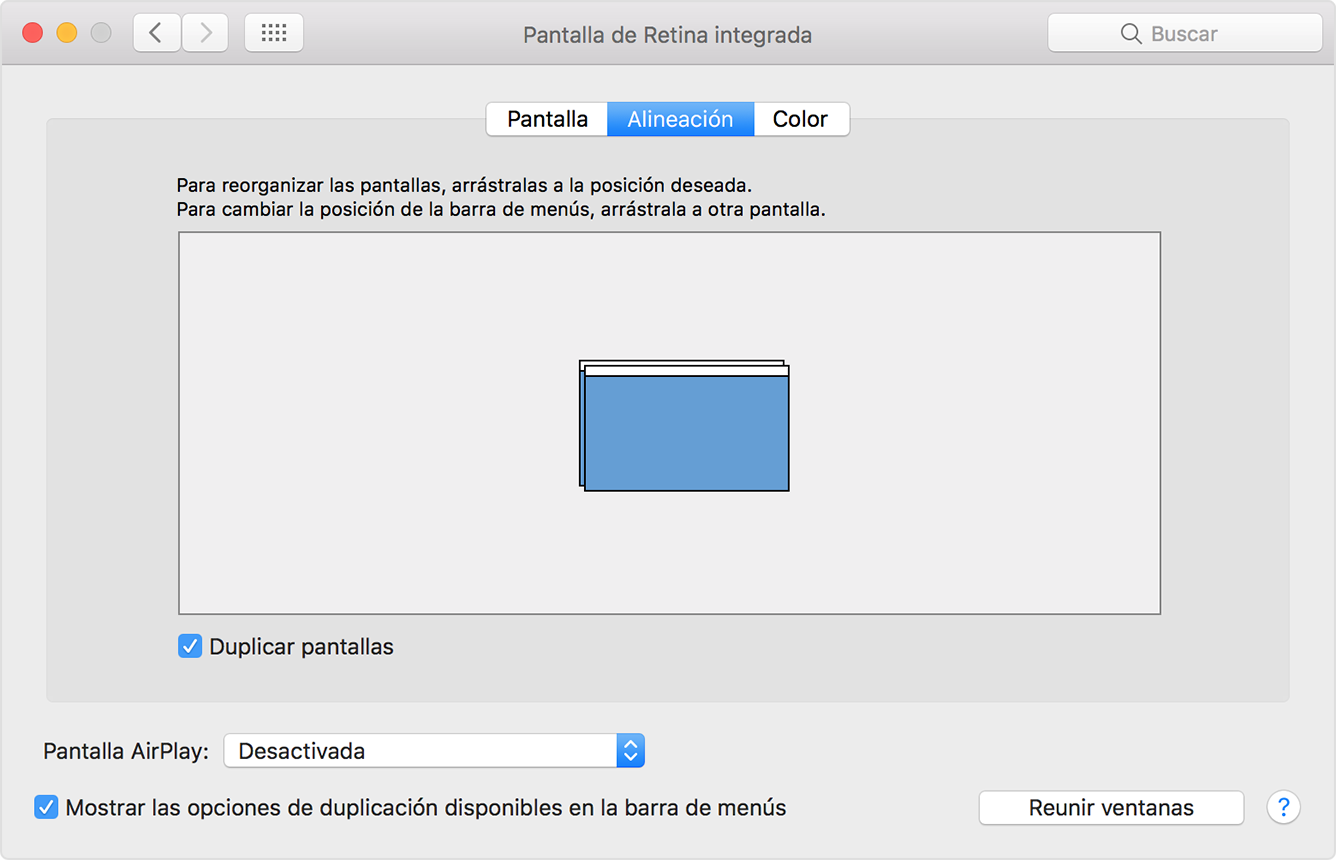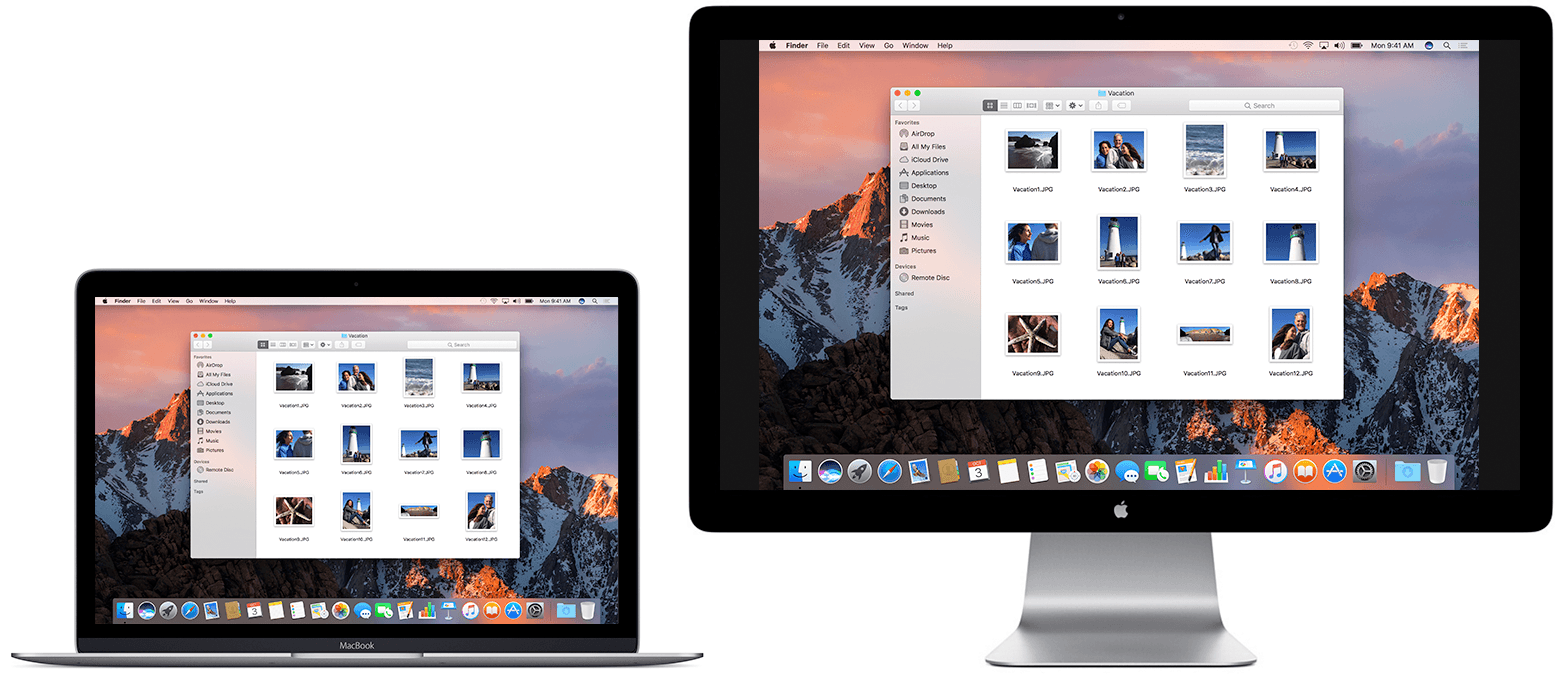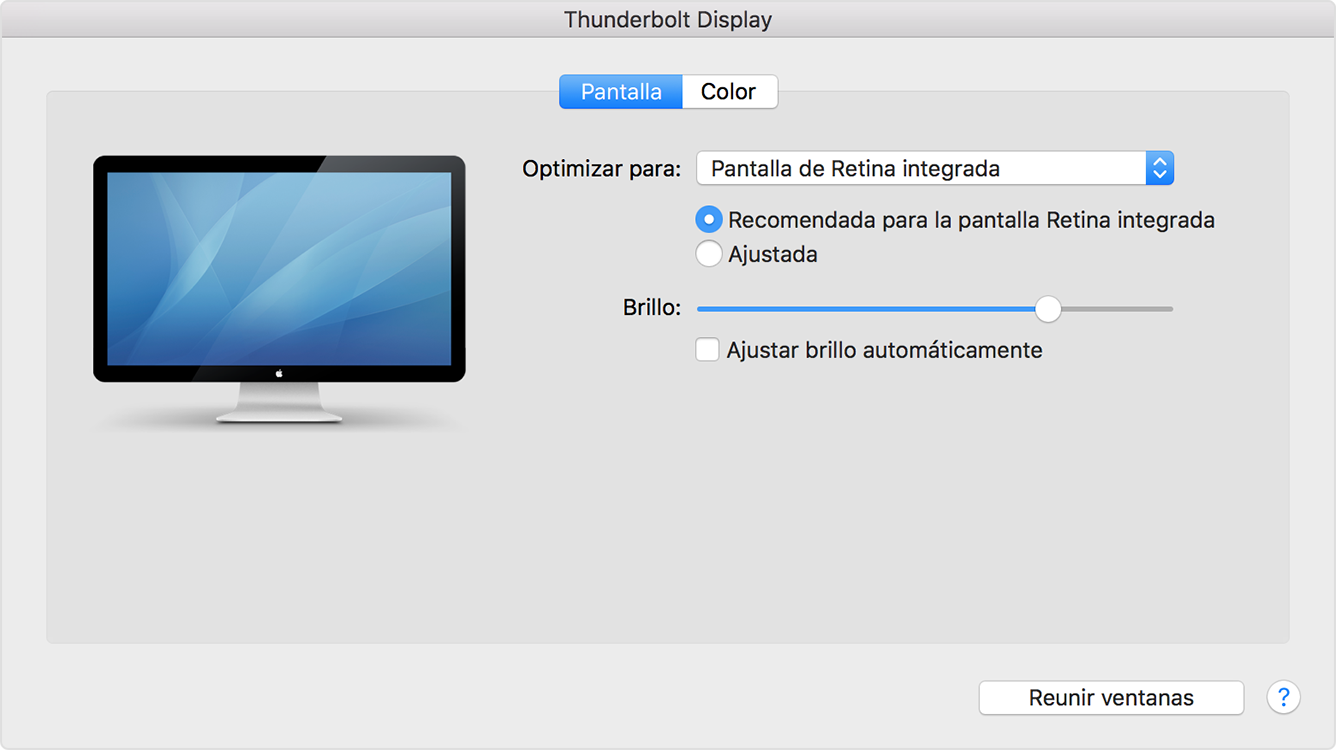Hola RAVG,
Gracias por visitar las Comunidades de soporte de Apple en español. Si entiendo correctamente, utilizas dos pantallas al mismo tiempo, mas habilitaste el duplicado de video y no puedes apagar esta función. Me encantaría ofrecerte más información que te puede ayudar a conseguir una solución.
Observo que provienes del artículo particular de cómo usar varias pantallas con la Mac. De cualquier manera te comparto los pasos a seguir que te pueden ayudar a conseguir una solución
Usar varias pantallas con la Mac
Cómo configurar el duplicado de video
Con el duplicado de video, se ven el mismo escritorio y las mismas ventanas en varias pantallas al mismo tiempo. Puedes usarlo para ver contenido, como fotos o videos, en una pantalla más grande o en un televisor HD.
Para configurar el duplicado de video, haz lo siguiente:
- Conecta y enciende la pantalla adicional.
- En el menú Apple (), selecciona Preferencias del sistema.
- Selecciona Pantallas.
- Haz clic en la pestaña Alineación.
- En la esquina inferior izquierda del panel Alineación, selecciona Duplicar pantallas.
En OS X Mavericks o posterior, agrega un menú de estado  para que sea más fácil duplicar las pantallas. Usa este menú para seleccionar un Apple TV o un televisor para usar como pantalla. Aparece cuando te conectas a un televisor HD o cuando está disponible un Apple TV en la red. Para agregar el menú en la parte superior de la pantalla, selecciona “Mostrar las opciones de duplicación disponibles en la barra de menús”.
para que sea más fácil duplicar las pantallas. Usa este menú para seleccionar un Apple TV o un televisor para usar como pantalla. Aparece cuando te conectas a un televisor HD o cuando está disponible un Apple TV en la red. Para agregar el menú en la parte superior de la pantalla, selecciona “Mostrar las opciones de duplicación disponibles en la barra de menús”.
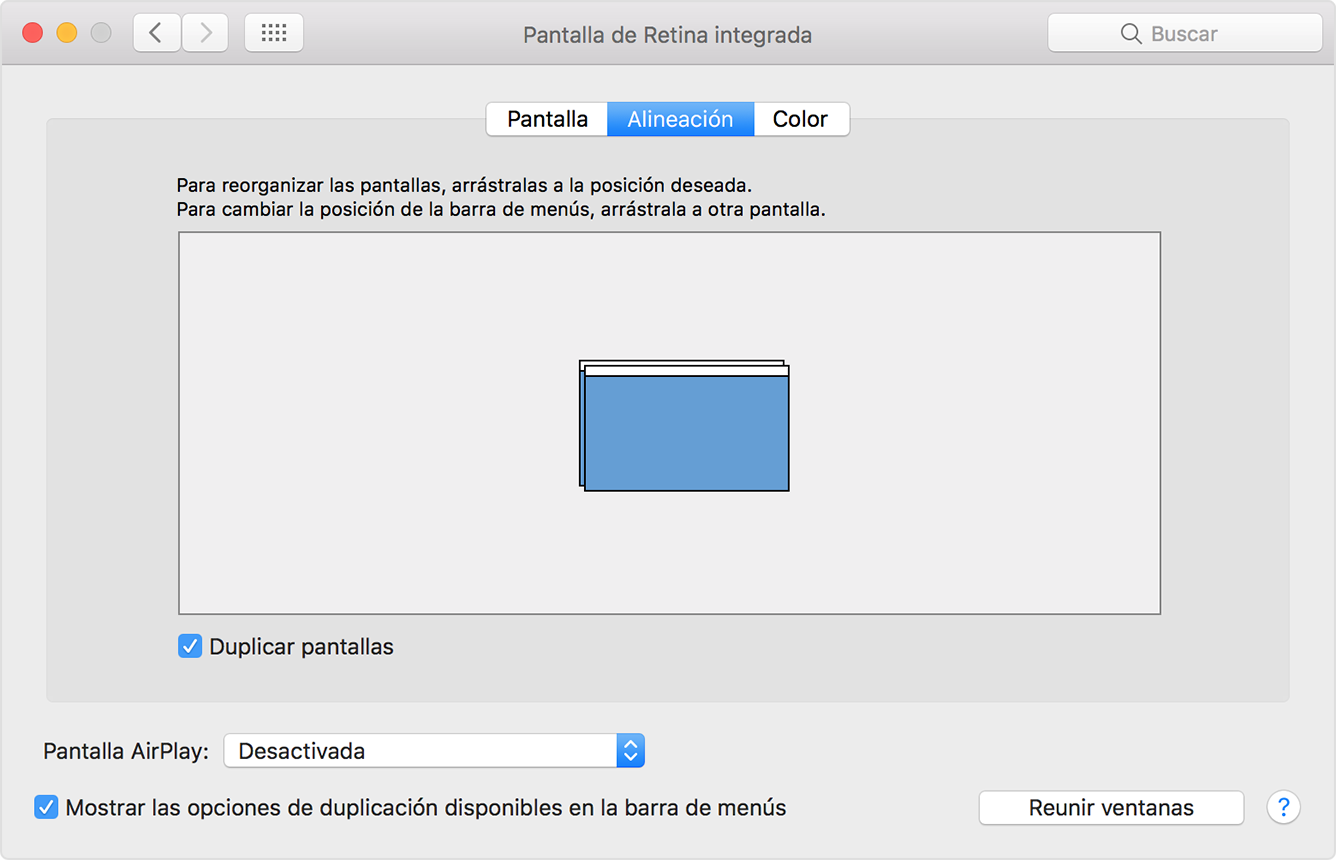
Los cuadros azules representan todas las pantallas que conectaste. La barra blanca en la parte superior de ambos cuadros representa la pantalla principal. En el duplicado de video, ambas pantallas tienen una barra blanca porque en ellas se muestra la misma información.
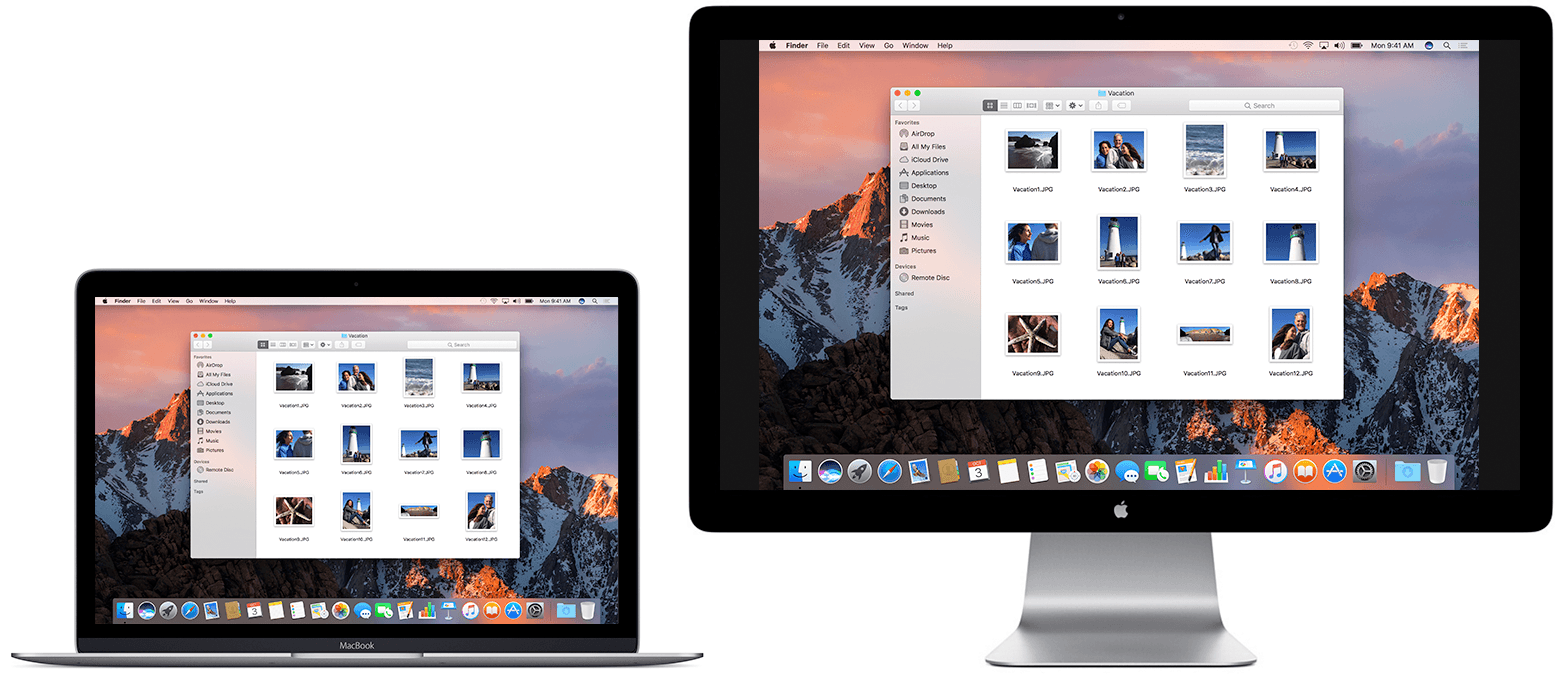
Es posible que veas barras negras en los laterales de la imagen de la pantalla. Esto sucede si seleccionas una resolución en el panel Pantalla que solo una de las pantallas admite. La Mac usa la resolución que se ajusta con más proximidad.
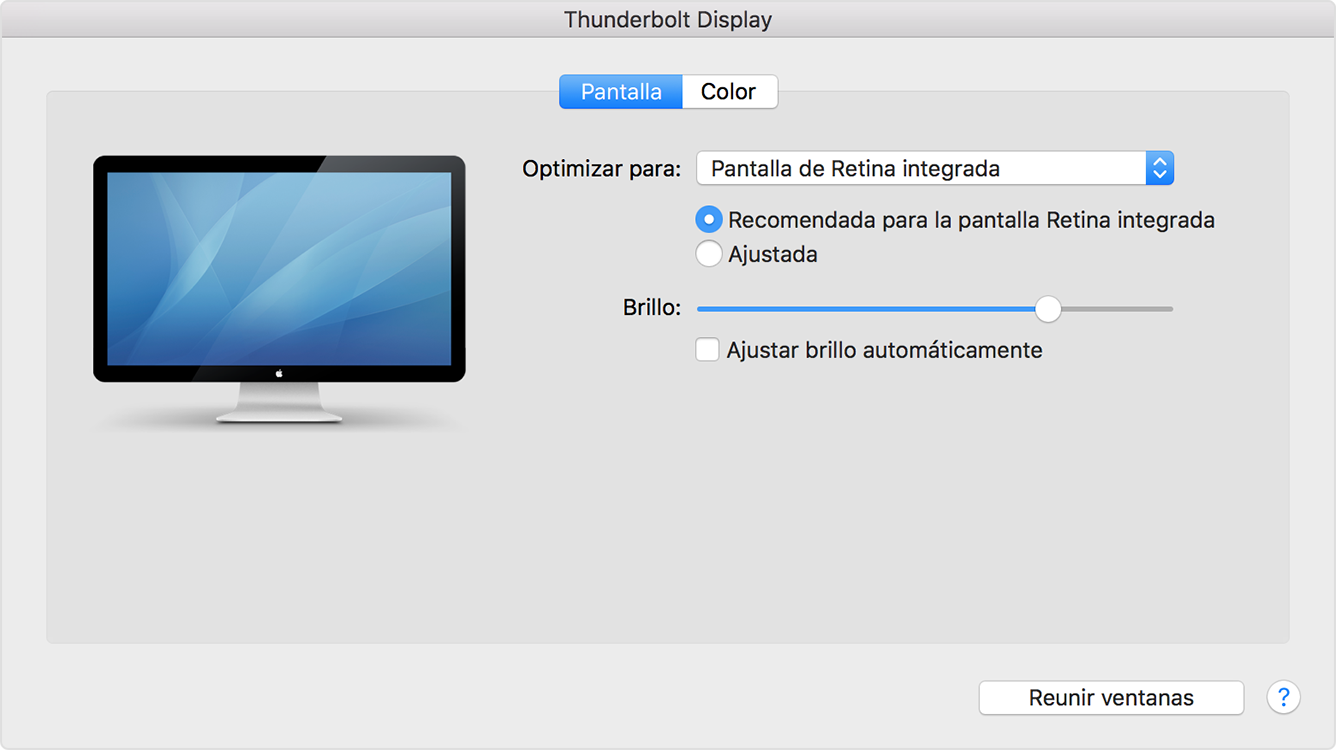
Para alternar entre el duplicado de video y el escritorio ampliado, presiona Command y la tecla para reducir el brillo.
Un saludo muy cordial.